Περίληψη: Τι γίνεται αν ο υπολογιστής σου δεν διαθέτει web cam ή πάνω στην κρίσιμη στιγμή εκείνη δεν λειτουργεί σωστά; Τη λύση έρχεται να δώσει το smartphone σου - follow the steps!
14 Απριλίου , 2020 • 2 MINS READ
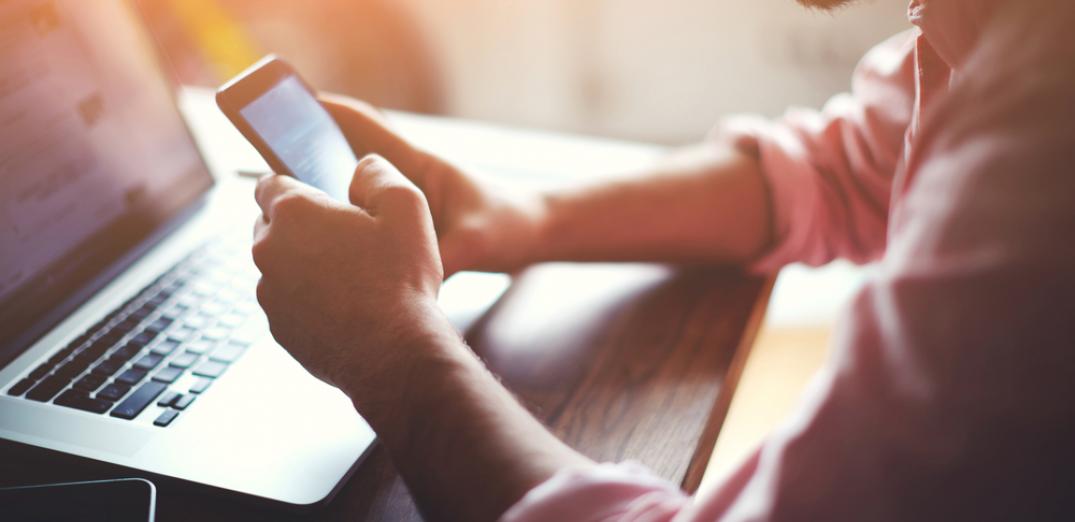
14 Απριλίου , 2020 • 2 MINS READ
Περίληψη: Τι γίνεται αν ο υπολογιστής σου δεν διαθέτει web cam ή πάνω στην κρίσιμη στιγμή εκείνη δεν λειτουργεί σωστά; Τη λύση έρχεται να δώσει το smartphone σου - follow the steps!
Η δουλειά τις τελευταίες εβδομάδες συνεχίζεται με κανονικούς ρυθμούς από το σπίτι, κάτι που συνεπάγεται, στις περισσότερες περιπτώσεις, πολλές ώρες μπροστά στο laptop και σίγουρα, όπως και εμείς, έχεις διαπιστώσει την αξία των web cameras, με τόσες κλήσεις και meetings να γίνονται αποκλειστικά διαδικτυακά! Τι γίνεται, όμως, αν ο υπολογιστής σου δεν διαθέτει κάμερα ή πάνω στην κρίσιμη στιγμή εκείνη δεν λειτουργεί σωστά; Τη λύση έρχεται να δώσει το smartphone σου, το οποίο μπορεί πανεύκολα να μετατραπεί σε κάμερα για το PC σου! Κράτα σημειώσεις!
Στο πιο απλό σενάριο, το μόνο που έχεις να κάνεις είναι να κατεβάσεις ένα app. Τα πιο δημοφιλή εργαλεία video-conference σήμερα, όπως το Zoom, το Microsoft Teams και το Skype, έχουν εφαρμογές τόσο για Android όσο και για iOS smartphone. Πρακτικά αυτό σημαίνει πως δεν χρειάζεσαι τον υπολογιστή για να συμμετέχεις σε κάθε τηλεδιάσκεψη. Παίρνεις μέρος στο call απευθείας από το κινητό σου!
Επειδή, όμως, αυτό δεν είναι πάντα εφικτό, πάμε να δούμε πώς μπορείς να μετατρέψεις πραγματικά το smartphone σου σε web camera. Και πάλι μια εφαρμογή θα δώσει τη λύση - αλλά δεν είναι το μόνο που χρειάζεσαι!
Αν έχεις Android smartphone, τότε σου προτείνουμε να κατεβάσεις την εφαρμογή DroidCam από το Play Store. Αφού εγκαταστήσεις την εφαρμογή στο κινητό σου, σειρά παίρνει ο υπολογιστής. Ακολούθησε τις οδηγίες που εμφανίζονται στην οθόνη του smartphone, για να κατεβάσεις το desktop πρόγραμμα. Χρησιμοποίησε τα στοιχεία που φαίνονται στην εφαρμογή για να μπορέσει ο υπολογιστής να αναγνωρίσει το smartphone σου ως web cam και μετά είσαι έτοιμος να την χρησιμοποιήσεις με οποιαδήποτε άλλη εφαρμογή θες!
Αν είσαι χρήστης iPhone, τότε χρειάζεσαι διαφορετική εφαρμογή. Προτείνουμε την EpocCam, η οποία έχει πολλές θετικές κριτικές στο App Store. Η διαδικασία είναι, πρακτικά, ίδια και εδώ. Κατεβάζεις μια mobile εφαρμογή και μια desktop. Ο συγχρονισμός είναι λίγο ευκολότερος, όμως, καθώς δεν χρειάζεται να εισάγεις χειροκίνητα κάποια στοιχεία. Αν το smartphone και ο υπολογιστής σου είναι συνδεδεμένα στο ίδιο Wi-Fi, τότε το EpocCam συγχρονίζει αυτόματα τις δύο συσκευές!
Και μερικά extra tips!
Αφού μετατρέψεις το smartphone σου σε web camera, δες πώς θα το αξιοποιήσεις καλύτερα. Για να μην αναγκάζεσαι να κρατάς στο χέρι τη συσκευή σου, όση ώρα είσαι σε meeting στήριξε το κινητό σου στο μίνι τρίποδο Rollei. Οι συνομιλητές σου θα σε βλέπουν καλύτερα, αν η εικόνα είναι σταθερή. Επίσης θα σου προτείναμε να χρησιμοποιείς την κύρια κάμερα του κινητού σου, και όχι τη selfie, καθώς συνήθως η κύρια έχει καλύτερη ποιότητα. Τέλος, επειδή ο ήχος είναι εξίσου σημαντικός, βοήθησε τους συνεργάτες σου να σε ακούν καθαρά με ένα USB μικρόφωνο!
Μη ξεχάσεις να ρίξεις μια ματιά στο savoir faire κάθε τηλεδιάσκεψης και τώρα είσαι πανέτοιμος για όλα τα meeting που θα ακολουθήσουν!